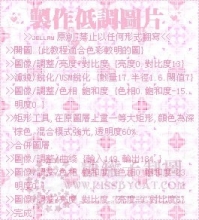PS较小的人物头像调色方法
来源:网络
作者:网络
学习:4528人次
本教程介绍较小的人物头像调色方法。这类图片尺寸较少,人物面部细节不需要太多处理。重点是调色,可根据自己的喜好选择颜色。
最终效果

原图

一、打开原图素材,创建曲线调整图层,参数:108/145。
二、创建色彩平衡调整图层,选择中间调:-20/-12/+35,创建色相/饱和度调整图层,选择全图,把饱和度设置为:+21。
![]()
三、创建可选颜色调整图层,数值:红:-20/0/24/0;黄:-23/0/100/0;黑:100/0/-72/100。 4、然后对人物进行磨皮,可以用水滴工具,建议强度数值:35,也可以用Topaz滤镜,磨皮后可以适当调节不透明度。

五、新建一个图层,按Ctrl + Alt + Shift + E 盖印图层。适当锐化处理,再加上一些抽丝图案和文字,完成最终效果。

学习 · 提示
相关教程
关注大神微博加入>>
网友求助,请回答!